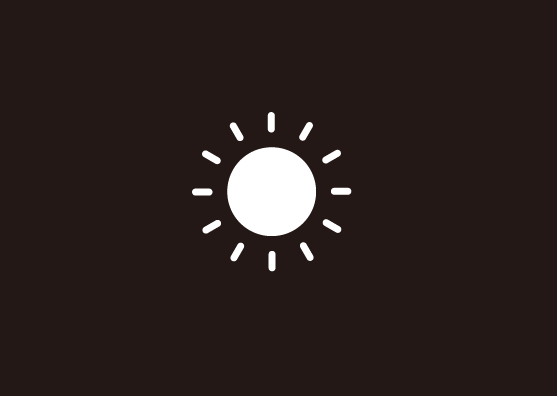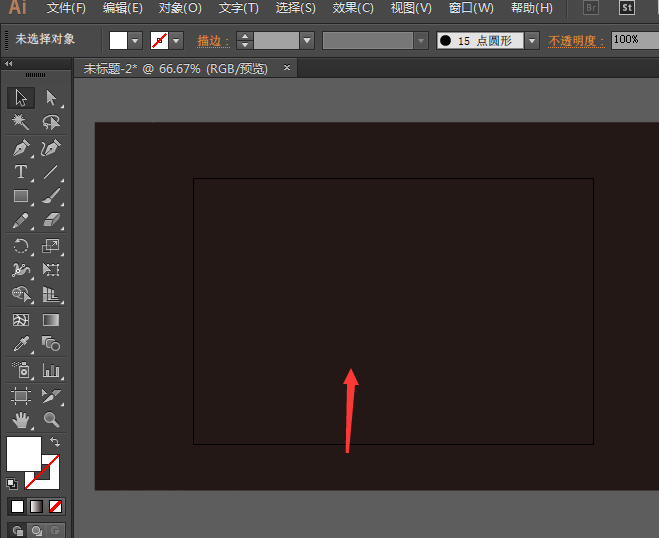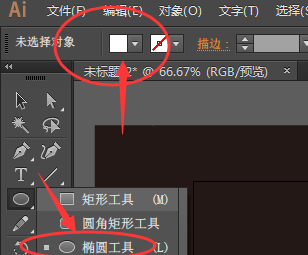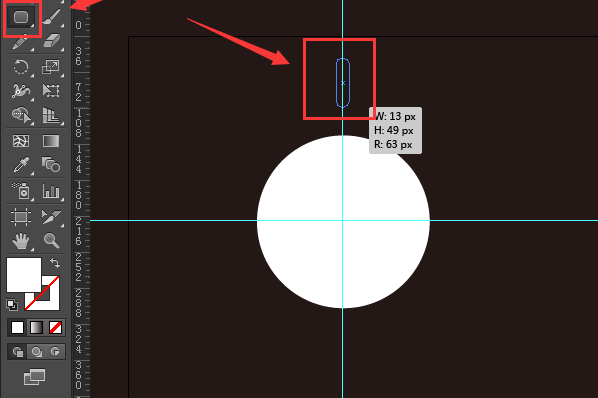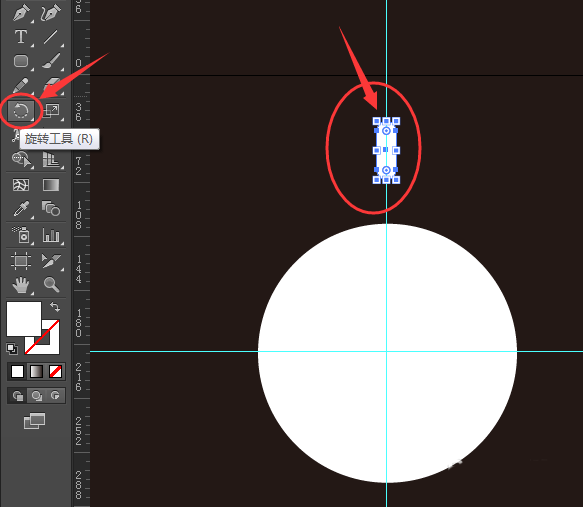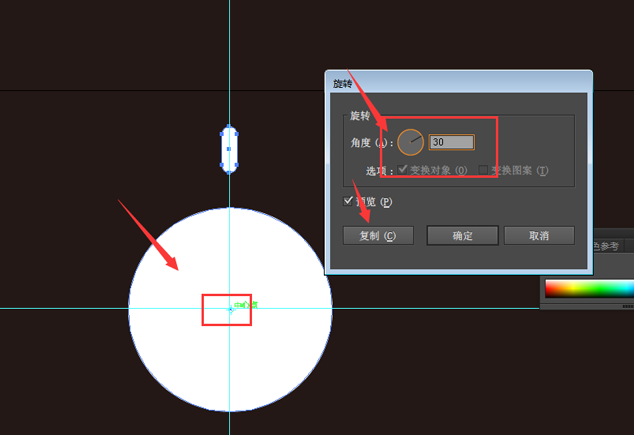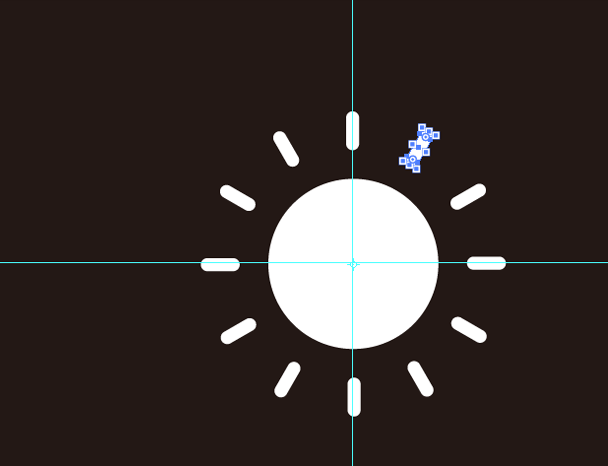|
|
|
|
| 下面给大家介绍的是ai怎么画太阳图标符号,喜欢的朋友可以一起来关注软件自学网学习更多的AI实例教程。 |
|
第1步、先看看太阳图标符号效果图:
第2步、打开AI软件,新建一个文档。
第3步、设置白色填充,点击椭圆工具。
第4步、然后可以绘制一个正圆出来。
第5步、然后使用矩形工具,并进行倒圆角处理。
第6步、然后填充白色,选中对象,点击旋转工具,
第7步、把旋转的中心点移到圆中心,设置旋转角度,点击复制。
第8步、复制一个后,再按CTRL+D再制,就可以阵列多个出来。
|